
Tabla de contenido:
- Autor John Day [email protected].
- Public 2024-01-30 08:44.
- Última modificación 2025-01-23 14:40.

La tarjeta ATI All-In-Wonder tiene un gran valor para las funciones, por lo que estoy seguro de que muchas personas compraron una cuando estaban disponibles. Una de las razones por las que tenían un gran valor fue por componentes más lentos y baratos, por lo que la tarjeta funcionará mucho, solo que más lento que el promedio. Un área de ahorro de costos fue el disipador de calor para el chip VGA. Todas las tarjetas en estos días tienen un disipador de calor con un ventilador, ¡pero no este tipo! Mi PC se sobrecalentó hace un tiempo. Fue mejor después de que limpié los conejitos de polvo de los disipadores de calor (recuerden hacer esto, niños, tal vez cuando cambien las baterías de sus detectores de humo, aproximadamente dos veces al año). Sin embargo, noté que la tarjeta VGA se calentó MUY - esto era inaceptable, así que decidí actualizar el enfriador. Desafortunadamente, no pude encontrar ningún enfriador disponible para esta tarjeta específicamente. Hay muchos refrigeradores genéricos "compatibles con todos los ATI 9xxx", pero no se deje engañar, estos rara vez funcionan con el All In Wonder. Me las arreglé para alterar uno para que funcionara, y así es como lo hice.
Paso 1: descripción general


El ATI All-In-Wonder 9600 (en lo sucesivo denominado AIW) utiliza el chipset Radeon 9600, pero tiene un voluminoso módulo sintonizador de TV y condensadores altos que prohíben el uso de un ATI 9xxx VGA Cooler típico. Necesita un enfriador muy alto y estrecho, como un enfriador de CPU 486, o un enfriador que use tubos de calor para eliminar el disipador de calor de la placa. Decidí usar el enfriador Accelero S2 VGA, fabricado por Arctic Cool. Utiliza tubos de calor. Está diseñado para funcionar en una PC silenciosa, por lo que no tiene ventiladores y el disipador de calor es ENORME (pero sorprendentemente ligero). Arctic Cool hace un kit de ventilador opcional para este enfriador, pero decidí aumentar el número de ventiladores en mi caja en su lugar. El Accelero S2 no es una solución perfecta, ya que necesita ser modificado para adaptarse a la tarjeta AIW, pero el las modificaciones son mínimas. Solo implica hacer algunos cortes en aluminio blando con una herramienta Dremel o una sierra para metales. El kit del enfriador tiene un compuesto disipador de calor preaplicado y viene con una cubierta de tarjeta de caja en blanco con orificios de ventilación, para que cuando lo monte a continuación a la tarjeta VGA, hay un orificio de ventilación adicional en la parte posterior de la carcasa. El kit también viene con 8 disipadores de calor que se adhieren a los chips de RAM, y aunque no he notado ninguna temperatura alta en la RAM (no hago overclock), los instalé de todos modos.
Paso 2: lo que necesitará
Necesitará un par de alicates de punta fina y un destornillador Phillips pequeño. Para modificar la placa de montaje del disipador de calor, necesitará una herramienta tipo Dremel o una sierra para metales y tornillo de banco (yo usé la Dremel). También debe tener alcohol isopropílico y toallas de papel a mano, y un buen compuesto disipador de calor como Arctic Silver (el Accelero viene con este preaplicado, pero probablemente lo arruinará durante la modificación, así que tenga a mano un compuesto adicional).
Esta modificación se realizará en componentes electrónicos delicados, por lo que la protección estática es obligatoria. Use una alfombra antiestática (estoy usando plástico de burbujas antiestático en el que vino mi placa base). Puede usar una correa de conexión a tierra si lo desea; Simplemente toqué una toma de tierra periódicamente durante todo el procedimiento y tuve cuidado durante el manejo de los componentes.
Paso 3: Prepare su PC y la tarjeta VGA

El disipador de calor del Accelero S2 es muy grande, por lo que esto no funcionará si está usando una mini carcasa. El disipador de calor se extiende aproximadamente una pulgada por encima de la parte superior de la tarjeta VGA y llenará la siguiente ranura PCI adyacente a la tarjeta VGA. Debe planear tener al menos esa ranura libre, preferiblemente dos ranuras para que el aire fluya más libremente a través del enfriador.
Desenchufe la PC de la red eléctrica y mueva todas sus tarjetas PCI lo más lejos posible de su tarjeta VGA para darle espacio para respirar. Después de mover las tarjetas PCI, instale la cubierta de la ranura en blanco ventilada en la carcasa. Retire la tarjeta ATI AIW y retire con cuidado su disipador de calor. Deberá utilizar unos alicates de punta fina para pellizcar los retenedores del disipador de calor en el lado opuesto de la tarjeta para forzarlos a través de los orificios en la placa de circuito. A continuación, agarre el disipador de calor y gírelo suavemente; esto aflojará el compuesto del disipador de calor pegajoso y permitirá que se retire el disipador de calor. Use alcohol isopropílico y toallas de papel para limpiar el exceso de compuesto del disipador de calor de la superficie del chip Radeon. Además, limpie los 8 chips de RAM, ya que deberán estar limpios para sus disipadores de calor.
Paso 4: Prepare el Accelero S2 para el Mod

Este es el Accelero, visto desde el lado de la tarjeta. Limpié el compuesto del disipador de calor de la almohadilla de cobre. Como puede ver, el disipador de calor es muy grande, pero los tubos de calor de cobre lo mantienen alejado de los componentes. Desafortunadamente, la placa de montaje de aluminio que fija la almohadilla de cobre al chip Radeon es demasiado grande y debe recortarse en algunos lugares.
Si va a utilizar una sierra para metales para este mod, puede quitar la placa de aluminio del resto del disipador de calor quitando 4 tornillos pequeños de cabeza Phillips. Usé una Dremel y elegí mantener el aluminio adherido durante la modificación. Si va a mantener el disipador de calor conectado, es posible que desee utilizar los alicates de punta fina para desenganchar y quitar las tapas de plástico negro de la parte superior e inferior del disipador de calor; esto facilitará la limpieza más adelante.
Paso 5: Retire el material en dos etapas
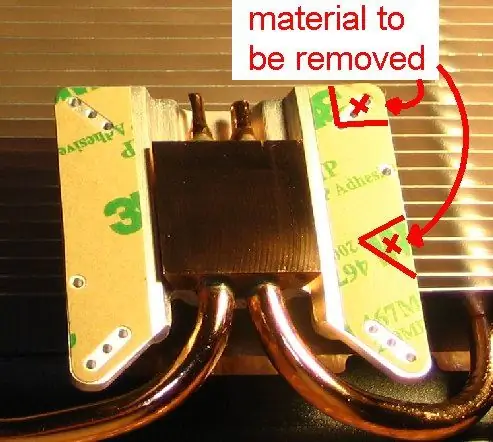


En el retenedor de aluminio, retire la esquina superior derecha del retenedor. Esto debe tomar dos cortes y debe quitar todo el material hasta el orificio del tornillo más interno en la esquina. Después de quitar esta esquina, use la Dremel para eliminar las rebabas afiladas y luego use toallas de papel o un cepillo para limpiar TODO el polvo de aluminio. Sople el polvo de las rejillas de ventilación. Todo el polvo metálico y las virutas DEBEN limpiarse; si se mancha la tarjeta VGA o la placa base, se arruinará en poco tiempo. Una vez que se quita la esquina, el disipador de calor despejará el módulo sintonizador de TV. Ahora, debemos hacer que el capacitor se limpie. Para hacer esto, aplique un poco de compuesto disipador de calor en la parte superior del capacitor. Luego, coloque el disipador de calor en la tarjeta (no tocará el chip Radeon, el capacitor interferirá), y luego retire el disipador de calor. Voltee el disipador de calor y habrá una pizca de compuesto del disipador de calor donde el golpe del condensador. Use la herramienta Dremel para cortar esta parte del retenedor del disipador de calor. Nuevamente, limpie TODOS LOS HUELLOS de polvo metálico. Finalmente, si previamente había quitado el retenedor de aluminio de la almohadilla de cobre, vuelva a colocar el retenedor en el disipador de calor con el empulgueras.
Paso 6: Instale el Accelero en la tarjeta AIW

En este punto, puede seguir las instrucciones que vienen con el disipador de calor para completar la instalación. Los parafrasearé aquí, con algunas observaciones:
1. Limpiar los chips de RAM y pegarles los pequeños disipadores de calor. 1b. En este punto, conecte el cable de audio a la tarjeta (será casi inaccesible más adelante) 2. Aplique el compuesto del disipador de calor al chip Radeon con cuidado, utilizando una tarjeta de visita o la caja de plástico del kit del disipador de calor para suavizarlo. 3. Quite el respaldo adhesivo del retenedor de aluminio y use el adhesivo para pegar los espaciadores en los dos orificios de montaje usados para esta tarjeta. 4. Coloque con cuidado la almohadilla de cobre del disipador de calor en la Radeon y use dos tornillos con arandelas de fibra para asegurarlo MUY SUJETAMENTE a la tarjeta. 5. Instale los retenedores de plástico que sujetan el disipador de calor a la parte superior de la tarjeta. Deberá alejar el disipador de calor de la tarjeta para hacer esto, por lo que es bueno que no los apriete. 6. Apriete los tornillos solo con los dedos. 7. Deslice el disipador de calor de la tarjeta lo más "posible" para que la tarjeta se conecte correctamente a la placa base. 8. Apriete los dos tornillos por etapas, media vuelta en uno y luego media vuelta en el otra, repetida hasta que los tornillos estén completamente apretados. La tarjeta VGA se deformará un poco; no sé si este es un gran plan, pero pareció funcionar bien para mí (la próxima vez instalaré una especie de placa de respaldo). 9. Instale la tarjeta VGA en su PC, conecte el cable de audio a la tarjeta de sonido y encienda su sistema para probarlo todo. Planeo deshacer esto e instalar una sonda de temperatura en un futuro cercano, pero por ahora el La tarjeta AIW modificada funciona muy bien.
Recomendado:
Agregue un botón de encendido a su instalación de LibreELEC en una Raspberry Pi: 6 pasos

Agregue un botón de encendido a su instalación de LibreELEC en una Raspberry Pi: A continuación, aprenderemos cómo agregar un botón de encendido a LibreELEC que se ejecuta en una Raspberry Pi. Usaremos un PowerBlock no solo para agregar un botón de encendido, sino también un LED de estado que indica el estado de energía de su instalación de LibreELEC. Para estos i
Agregue puertos USB a la tarjeta PCI: 3 pasos

¡Agregue puertos USB a la tarjeta PCI !: ¿Quién no podría usar más puertos USB? En serio ….. Usando una tarjeta PCI USB y algunos encabezados de clavija, pude agregar DOS puertos más a mi tarjeta USB, ¡lo que me da un total de SIETE puertos! ¡Que comience la diversión! ¡¡¡COMENTARIO
Ventilador de refrigeración de CPU AMD en una tarjeta gráfica PowerColor ATI Radeon X1650 .: 8 pasos

Ventilador de enfriamiento de CPU AMD en una tarjeta gráfica PowerColor ATI Radeon X1650 .: Tengo esta vieja tarjeta gráfica PowerColor ATI Radeon X1650 que todavía funciona. Pero el principal problema es que el ventilador de refrigeración no es suficiente y casi siempre se atasca. Encontré un viejo ventilador de enfriamiento para una CPU AMD Athlon 64 y lo usé en su lugar
Agregue una toma de corriente USB a su automóvil: 9 pasos (con imágenes)

Agregue una toma de corriente USB a su automóvil: dada la naturaleza voluminosa de los adaptadores de 12 voltios para vehículos, decidí integrar una toma de corriente USB en mi Prius III 2010. Aunque este mod es específico para mi automóvil, se puede aplicar a muchos automóviles, camiones, vehículos recreativos, barcos, etc
Reparar una Nintendo rota con una tarjeta de ahorro vencida: 6 pasos

Arregle una Nintendo rota con una tarjeta de ahorro vencida: Tal vez, como yo, tenga una NES vieja y haya descubierto que no importa cuántas veces sople en los cartuchos, el juego simplemente no se cargará. Entonces, buscaste en Internet cómo cargar tus juegos. Utilizando el primer consejo y
